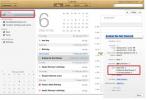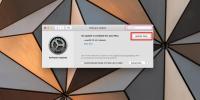Elimina in modo sicuro singoli elementi dal cestino di OS X con Supercan
Se ti sei mai trovato nel bel mezzo del dibattito sulle funzionalità di OS X contro Windows, potresti aver notato come il Cestino o il Cestino vengono confrontati raramente. Anche se ciò potrebbe essere dovuto al fatto che un'operazione di eliminazione non sembra un grosso problema, ma ammettiamolo, Cestino in OS X ha un grosso difetto rispetto a Cestino di Windows: non puoi eliminare gli elementi in esso uno per uno e anche se desideri rimuovere definitivamente un singolo file dal Cestino, devi svuotare tutto. Supercan è un'app Mac gratuita che risolve questo problema. Si sincronizza con Cestino ed elenca tutti i file che ti sono stati inviati, permettendoti di rimuovere definitivamente i singoli elementi. Oltre a eliminare i file in modo normale, Supercan supporta anche la cancellazione sicura (file shredding), che sovrascrive i settori del disco per garantire che i dati eliminati non possano essere recuperati per file app di recupero.
Una volta aperto Supercan, caricherà immediatamente tutti i file nel Cestino. Abbiamo sperimentato un caricamento piuttosto modesto nel nostro Cestino e li ha caricati rapidamente ma se hai molti file nel tuo, l'app potrebbe impiegare più tempo a caricarli tutti. Mentre scorri l'elenco, vedrai una casella di controllo di selezione, il nome del file, un'icona che rappresenta il tipo di file, un pulsante di distruzione e una casella di controllo "protetta" per ciascun file.

Puoi fare clic sul pulsante "Distruggi" per ciascun file per eliminarli singolarmente oppure selezionare più file e fare clic sul pulsante "Distruggi tutto ..." nella parte superiore per eliminare tutti i file selezionati. Dopo aver fatto clic su "Shred", l'app ti dà un conto alla rovescia di 30 secondi prima di eliminare il file. Questo conto alla rovescia è come una finestra di opportunità per riconsiderare l'eliminazione del file per assicurarsi di non finire per cancellarlo accidentalmente. Se finisci comunque per avviare accidentalmente l'operazione di distruzione per più file (o decidi di voler conservare alcuni dei file file selezionati) e non è possibile arrestarli tutti in una volta, il grande pulsante "Pausa" in alto ti consentirà di interrompere il processo in uno clic. Nelle parole dello sviluppatore, questo è il pulsante di panico.
Per distruggere in modo sicuro un file per garantire che non possa essere recuperato, seleziona l'opzione "Sicuro" prima di distruggerlo. Supercan offre anche una funzione di ricerca che può tornare utile nel caso in cui tu abbia riempito il Cestino un po 'troppo entusiasta e non riesca a trovare i file che desideri rimuovere in modo permanente. Inoltre, consente di eliminare elementi da altri volumi che potrebbero essere stati collegati. Puoi anche trascinare e rilasciare un oggetto sopra l'icona del Dock di Supercan per distruggerlo direttamente, bypassando del tutto il Cestino. Assicurati di utilizzare questa opzione con cura per evitare la perdita accidentale dei dati.
Nelle preferenze di Supercan, puoi specificare un orario personalizzato per il conto alla rovescia che viene eseguito prima di distruggere ogni file. Puoi anche abilitare o disabilitare i suoni per spostare i file nel cestino e svuotare il cestino.

Gli utenti più esperti dal punto di vista tecnico (o quelli che eliminano un file solo quando lo significano realmente) hanno anche la possibilità di utilizzare a Comando terminale per l'eliminazione di un singolo file in OS X. Anche se questo comando può avere effetti disastrosi se finisci per eliminare il file sbagliato, ed è per questo che Supercan con il suo pulsante di panico è un'ottima app da avere allo scopo.
Scarica Supercan per Mac
Ricerca
Messaggi Recenti
Pianifica "Non disturbare" in OS X Mountain Lion con Automator
"Non disturbare" è una funzionalità di Mountain Lion presa in prest...
55 migliori app per Mac OS X del 2013
Il 2013 è stato un anno positivo per il sistema operativo desktop A...
Come scaricare e installare un aggiornamento macOS
macOS, come qualsiasi altro sistema operativo, riceve aggiornamenti...